Πώς να χρησιμοποιήσετε το Windows Sandbox

Μάθετε για τη δυνατότητα Microsoft Windows Sandbox και πώς να τη χρησιμοποιήσετε για να προστατευτείτε από κακόβουλο λογισμικό και ιούς.
Μέχρι τώρα, πιθανότατα έχετε ακούσει για την πιο πρόσφατη έκδοση των Windows: Windows 10 S. Η Microsoft κυκλοφόρησε αυτή τη λειτουργία S με τον επιφανειακό φορητό υπολογιστή της για να διευκολύνει τα εκπαιδευτικά ιδρύματα και είναι ειδικά κατασκευασμένη για άτομα στην εκπαίδευση.
Τα Windows 10 S έχουν ταχύτερο χρόνο εκκίνησης, καθώς χρειάζονται μόλις 15 δευτερόλεπτα για την εκκίνηση. Είναι επίσης πιο ασφαλές και επιτρέπει την ομαλή λειτουργία με μεγάλη, εκτεταμένη διάρκεια ζωής.

Τα καλά νέα είναι ότι οι χρήστες μπορούν πλέον να κάνουν λήψη από το κατάστημα των Windows και να δοκιμάσουν τα Windows 10 S στις τρέχουσες συσκευές σας που εκτελούν Windows 10. Δεν υπάρχει κίνδυνος ιών ή κακόβουλου λογισμικού, επειδή οι εφαρμογές λαμβάνονται από το ασφαλές κατάστημα της Microsoft.
Επομένως, εάν ενδιαφέρεστε να κατεβάσετε το 10 S στη λειτουργική σας συσκευή, εδώ είναι ένας οδηγός για να κατεβάσετε και να εγκαταστήσετε τα Windows 10 S στον υπολογιστή σας.
Η εγκατάσταση των Windows είναι αρκετά απλή. Ωστόσο, πριν ξεκινήσετε τη λήψη, ακολουθούν μερικά πράγματα που πρέπει να γνωρίζετε.
Έχει παρόμοια λειτουργικότητα με τα Windows 10 αλλά με κάποιους περιορισμούς. Επιπλέον, τα Windows 10 S σάς επιτρέπουν να κάνετε λήψη προγραμμάτων και εφαρμογών μόνο από το κατάστημα της Microsoft.
Το προεπιλεγμένο πρόγραμμα περιήγησης στο Διαδίκτυο είναι το Microsoft Edge και η μηχανή αναζήτησης είναι το Bing.
Το πρόγραμμα εγκατάστασης της λειτουργίας S είναι διαθέσιμο για ενεργοποίηση για τις ακόλουθες εκδόσεις των Windows 10:
Η ενημέρωση δεν υποστηρίζει την έκδοση των Windows 10 N και τα Windows 10 Home. Στην πραγματικότητα, ενδέχεται να μην μπορείτε να παίξετε παιχνίδια καθώς τα Windows 10 S έχουν σχεδιαστεί για εκπαιδευτικούς σκοπούς που εστιάζουν κυρίως σε εργασίες, έργα και μελέτη.
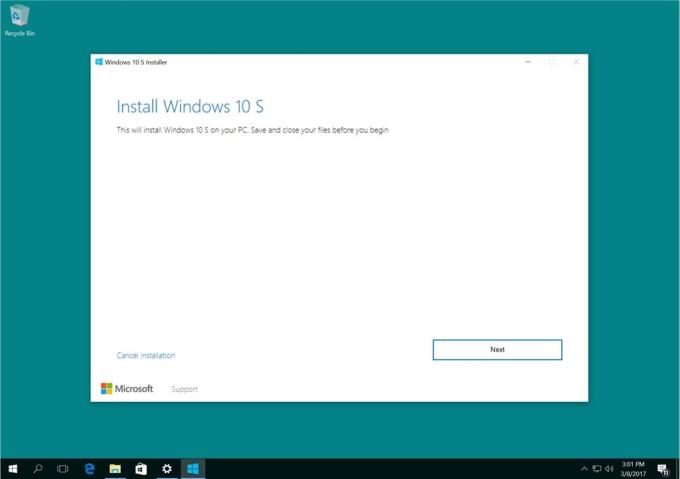
Επιπλέον, ορισμένα προσαρμοσμένα προγράμματα οδήγησης ενδέχεται να μην είναι συμβατά με τη λειτουργία Windows 10 S. Το Win32 δεν θα λειτουργήσει και ενδέχεται να χάσετε δεδομένα, προσωπικές ρυθμίσεις και προηγουμένως εγκατεστημένο λογισμικό.
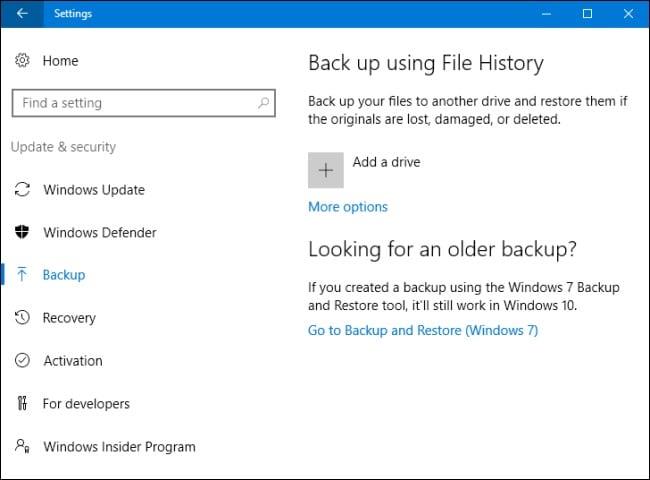
Υπάρχουν τρεις τρόποι για να εγκαταστήσετε τα Windows 10 S στον υπολογιστή σας:
Τα τρέχοντα Windows 10 Pro, Windows 10 Education και Enterprise θα μετατραπούν σε έκδοση 10 S.
Ακολουθήστε τα παρακάτω απλά βήματα για να εγκαταστήσετε τα Windows 10 S.
Κάντε κλικ στο Windows10Sinstaller5932.exe → κουμπί Επόμενο → Επανεκκίνηση μετά την ολοκλήρωση της εγκατάστασης→ Σελίδα εγκατάστασης
Το καλό με την εγκατάσταση αυτής της μεθόδου μετατροπής είναι ότι μπορείτε να επιστρέψετε στην προηγούμενη έκδοση των Windows 10 στη συσκευή σας. Επίσης, λάβετε υπόψη ότι αυτό ισχύει μόνο για τις πρώτες 10 ημέρες μετά την εγκατάσταση. Αυτό είναι δυνατό μόνο εάν έχετε όλα τα δεδομένα μετά την αναβάθμιση στους φακέλους: windows.old και $windows.~bt. Πρέπει επίσης να καταργήσετε τους πρόσθετους λογαριασμούς χρηστών μετά την αναβάθμιση.
Για να εκτελέσετε αυτήν την επαναφορά, ακολουθήστε την παρακάτω απλή διαδικασία βήμα προς βήμα:
Μεταβείτε στις ρυθμίσεις→ κάντε κλικ στην ενημέρωση και ασφάλεια → κάντε κλικ στην ανάκτηση
Εάν έχουν περάσει περισσότερες από 10 ημέρες ή οι δύο φάκελοι έχουν διαγραφεί, τότε μπορείτε να το δοκιμάσετε για επαναφορά στην προηγούμενη έκδοση των Windows 10.
Μεταβείτε στις ρυθμίσεις → κάντε κλικ στην ενημέρωση και ασφάλεια → κάντε κλικ στην ανάκτηση → επιλογή ρύθμισης υπολογιστή→ ξεκινήστε. Πρέπει να ελέγξετε για επαναφορά εργοστασιακών ρυθμίσεων. Εάν αυτό δεν λειτουργήσει, είναι καλύτερα να εκτελέσετε μια καθαρή εγκατάσταση των Windows 10 ξανά στον υπολογιστή σας.
Επιπλέον, μπορείτε να εκτελέσετε μια καθαρή εγκατάσταση των Windows 10 S, αλλά για αυτό, χρειάζεστε μια εικόνα ISO των Windows 10 S. Δεν μπορείτε να τα αποκτήσετε ή να τα κατεβάσετε δωρεάν. Για να έχετε πρόσβαση σε αρχεία εικόνας ISO 10 S, πρέπει να έχετε λογαριασμό Microsoft Developer Network (MSDN). Οι ετήσιες συνδρομές είναι $539 και το μηνιαίο κόστος είναι $45.
Μπορείτε να κάνετε λήψη των αρχείων ISO κάνοντας κλικ στον σύνδεσμο εάν είστε συνδρομητής λογαριασμού MSDN: Αρχεία ISO των Windows 10 S . Μετά τη λήψη του σωστού αρχείου, πρέπει να δημιουργήσετε ένα USB με δυνατότητα εκκίνησης για να εγκαταστήσετε τα Windows 10 σε λειτουργία S.
Αν ψάχνετε για μια δωρεάν δοκιμαστική έκδοση των Windows 10 S, η Virtual Machine θα σας βοηθήσει. Κατεβάστε το Windows 10 Enterprise ISO για αξιολόγηση τριών μηνών.
Δεν χρειάζεται να ενεργοποιήσετε τις εγκαταστάσεις. Αντίθετα, στην εικονική μηχανή, κατεβάστε τα Windows 10 και κατεβάστε το εργαλείο εγκατάστασης των Windows 10 S που αναφέρεται παραπάνω για μια δοκιμαστική έκδοση.
Μάθετε για τη δυνατότητα Microsoft Windows Sandbox και πώς να τη χρησιμοποιήσετε για να προστατευτείτε από κακόβουλο λογισμικό και ιούς.
Μάθετε τα πάντα για το Acer Aspire E15 με αυτήν την κριτική.
Μάθετε τα πάντα για το Macbook Air με αυτήν τη λεπτομερή κριτική.
Ρίχνουμε μια ματιά στο σύστημα Wi-Fi Google Home σε αυτήν τη λεπτομερή ανασκόπηση.
Μια λεπτομερής ανασκόπηση του Unlocked Samsung Galaxy S9 Plus.
Μάθετε τα πάντα για τα Microsoft Windows 10 S και πώς να τα εγκαταστήσετε στον τυπικό υπολογιστή σας.
Μάθετε τα πάντα για το Apple iPhone Xs με αυτήν τη λεπτομερή κριτική.
Μάθετε πώς μπορείτε να διορθώσετε ένα πρόβλημα όπου η επιλογή Παρακολούθηση αλλαγών λείπει από το μενού κορδέλας του Microsoft Excel.
Μάθετε πώς να ασφαλίζετε καλύτερα τον υπολογιστή σας με Microsoft Windows 10 αυτόματα χρησιμοποιώντας το Dynamic Lock.
Υπάρχουν πολλοί λόγοι για τους οποίους ο φορητός υπολογιστής σας δεν μπορεί να συνδεθεί στο WiFi και επομένως υπάρχουν πολλοί τρόποι για να διορθώσετε το σφάλμα. Εάν ο φορητός υπολογιστής σας δεν μπορεί να συνδεθεί στο WiFi, μπορείτε να δοκιμάσετε τους ακόλουθους τρόπους για να διορθώσετε αυτό το πρόβλημα.
Αφού δημιουργήσουν μια εκκίνηση USB για την εγκατάσταση των Windows, οι χρήστες θα πρέπει να ελέγξουν την απόδοση της εκκίνησης USB για να δουν αν δημιουργήθηκε με επιτυχία ή όχι.
Αρκετά δωρεάν εργαλεία μπορούν να προβλέψουν βλάβες μονάδων δίσκου προτού συμβούν, δίνοντάς σας χρόνο να δημιουργήσετε αντίγραφα ασφαλείας των δεδομένων σας και να αντικαταστήσετε τη μονάδα δίσκου εγκαίρως.
Με τα κατάλληλα εργαλεία, μπορείτε να σαρώσετε το σύστημά σας και να αφαιρέσετε λογισμικό υποκλοπής spyware, adware και άλλα κακόβουλα προγράμματα που ενδέχεται να κρύβονται στο σύστημά σας.
Όταν, για παράδειγμα, ένας υπολογιστής, μια κινητή συσκευή ή ένας εκτυπωτής προσπαθεί να συνδεθεί σε έναν υπολογιστή με Microsoft Windows μέσω δικτύου, ενδέχεται να εμφανιστεί το μήνυμα σφάλματος "δεν βρέθηκε η διαδρομή δικτύου" — Σφάλμα 0x80070035.
Η μπλε οθόνη θανάτου (BSOD) είναι ένα συνηθισμένο και όχι καινούργιο σφάλμα των Windows όταν ο υπολογιστής αντιμετωπίζει κάποιο σοβαρό σφάλμα συστήματος.
Αντί να εκτελούμε χειροκίνητες και άμεσες λειτουργίες πρόσβασης στα Windows, μπορούμε να τις αντικαταστήσουμε με διαθέσιμες εντολές CMD για ταχύτερη πρόσβαση.
Όπως και στα Windows 10, μπορείτε επίσης να χρησιμοποιήσετε λογισμικό τρίτων για να κάνετε τη γραμμή εργασιών των Windows 11 διαφανή.
Μετά από αμέτρητες ώρες χρήσης του φορητού και επιτραπέζιου ηχείου του πανεπιστημίου τους, πολλοί άνθρωποι ανακαλύπτουν ότι μερικές έξυπνες αναβαθμίσεις μπορούν να μετατρέψουν τον στενό χώρο της φοιτητικής τους εστίας στον απόλυτο κόμβο streaming χωρίς να ξοδέψουν μια περιουσία.
Από τα Windows 11, ο Internet Explorer θα καταργηθεί. Σε αυτό το άρθρο, το WebTech360 θα σας καθοδηγήσει πώς να χρησιμοποιήσετε τον Internet Explorer στα Windows 11.

















